Det er ingen hemmelighed, at Windows 8 er upopulært. Det samme gælder for Windows 8.1, en gratis opdatering til operativsystemet, der blev udgivet tilbage i april. Mens du kan vælge at undgå Metro UI, når du bruger Windows 8, har du muligheden for at ændre baggrund af startskærmen kunne i det mindste gøre oplevelsen af at interagere med Metro mindre af en hovedpine.
Relaterede: Windows 9 vil fjerne Windows 8 Charms-menuen
Anbefalede videoer
Men at ændre startskærmen er ikke en proces, der nødvendigvis er så ligetil, som den kan være. Det er det, vi er her for: at gøre tingene nemmere for dig!
Relaterede
- En af Windows 11s mest efterspurgte funktioner kan snart lanceres
- Dell XPS 13 2-i-1 vs. Surface Pro 8: Ny konkurrence
- Windows 11's proceslinje kan få en praktisk funktion fra Windows 10
Relaterede: Bedste Microsoft Office-alternativer
Med denne guide viser vi dig, hvor nemt det er at ændre baggrunden på startskærmen. De fleste af jer kan måske ikke lide at kigge rundt derinde, men i det mindste kan du tilpasse det til din smag, så det er mere behageligt for dine øjne, når du dykker ned i Metro.
Sådan ændres baggrunden på Windows 8 og 8.1 Startskærmen
Gå over til startskærmen, hvis du ikke allerede er der. Hvis du er ved den klassiske desktop-brugergrænseflade, skal du bare trykke på Windows-tasten på dit tastatur, som skulle tage dig direkte dertil.

Derfra skal du indtaste "skift start." Klik på "Skift baggrund og farver på Start", som skulle være det første resultat, der kommer op.
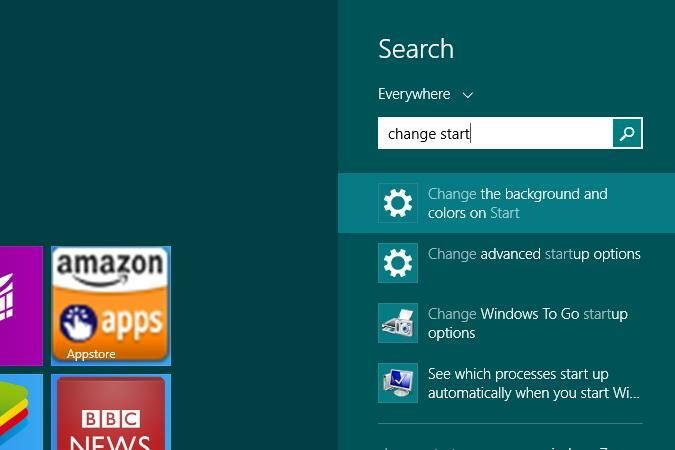

Nu vil en "Tilpas"-menu komme op i Metro UI. Her kan du vælge mellem et væld af billeder, som du kan sladre startskærmen med. Når du har valgt et, kan du også justere billedet ved at rode med indstillingerne "Baggrundsfarve" og "Accentfarve".
Microsofts nyeste operativsystem har sin rimelige andel af problemer, og mens mange problemer er relateret til den forvirrende nye grænseflade, har nogle dybere rødder. Ja, som ethvert nyt operativsystem har Windows 8 fejl. Gispe! Heldigvis deler Windows 8 noget andet til fælles med tidligere version af Windows; en tendens til modenhed. Mange showstoppere og irritationsmomenter har nu løsninger. Vi har løst mange af de almindelige problemer, du vil støde på: Tjek vores guide til almindelige Windows 8-problemer - og hvordan man løser dem.
Opdatering: Denne artikel blev opdateret den sept. 24, 2014 for at inkludere en instruktionsvideo.
Redaktørens anbefalinger
- Almindelige Windows 11-problemer og hvordan man løser dem
- Lenovo ThinkPad X13s vs. MacBook Air M1: Et ARM wrestle-opgør
- Windows 11-opdatering: Nye bevægelser, ændringer i startmenuen og mere
- Windows 11s bedste multitasking-funktion bliver endnu bedre
- Windows 11 larmer noget med ofte efterspurgt designændring
Opgrader din livsstilDigital Trends hjælper læserne med at holde styr på den hurtige teknologiske verden med alle de seneste nyheder, sjove produktanmeldelser, indsigtsfulde redaktionelle artikler og enestående smugkig.




